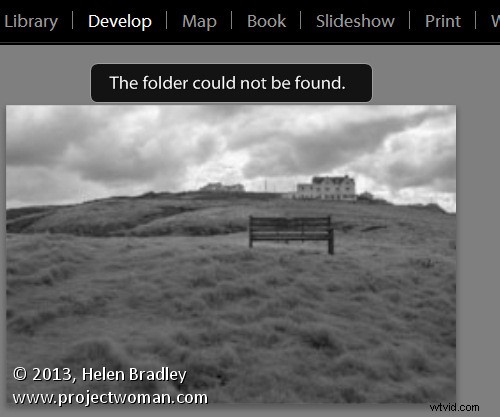
Se hai mai riscontrato un messaggio "Impossibile trovare la cartella" nel modulo Sviluppo di Lightroom o hai visto un punto interrogativo sul nome di una cartella nel modulo Libreria, adorerai le nuove Anteprime intelligenti in Lightroom 5.
Le anteprime intelligenti sono un'immagine di anteprima modificabile e rendono il lavoro con Lightroom quando si utilizzano unità rimovibili un gioco da ragazzi.
Qui ti spiego cosa sono le anteprime intelligenti e perché potresti usarle.
Capire il problema
Lightroom può funzionare solo con le immagini che sono state importate nel suo catalogo. Quando importi le tue immagini, Lightroom rileva dove si trovano le immagini sul disco in modo che possa accedervi quando desideri modificarle.
Poiché Lightroom non memorizza le immagini effettive, si verificheranno problemi se l'unità su cui sono archiviate le immagini non è collegata al computer quando si tenta di modificarle. In questo caso, vedrai un'anteprima dell'immagine nel modulo Libreria ma se selezioni l'immagine e apri il modulo Sviluppo vedrai un messaggio che dice "Impossibile trovare la cartella". Gli strumenti di modifica sono tutti disabilitati e non puoi procedere.
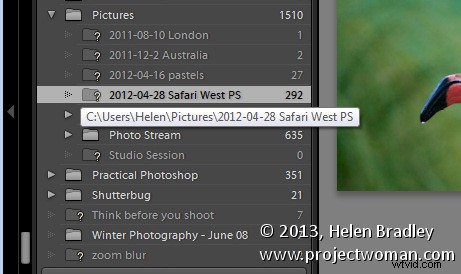
Se guardi la stessa cartella di immagini nella Libreria, il nome della cartella apparirà nel pannello Cartelle ma con un punto interrogativo su di essa. Questo perché la cartella si trova su un'unità che non è attualmente collegata al tuo computer.
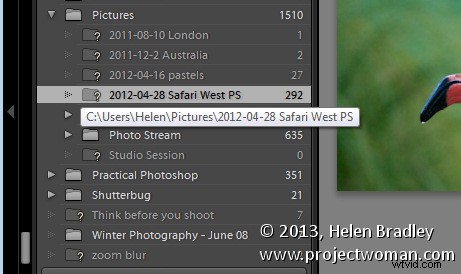
Nelle versioni precedenti di Lightroom, l'unica soluzione a questo problema era ricollegare l'unità in modo che le immagini originali fossero disponibili per Lightroom.
Con Lightroom 5 la situazione è cambiata al punto che, con un po' di accortezza e un po' di spazio libero su disco, puoi modificare le immagini anche se sono archiviate su un disco non collegato al tuo computer. La soluzione è fornita dalla nuova funzione Smart Previews.
Cosa sono le anteprime intelligenti in Lightroom?
Le anteprime intelligenti sono file DNG con perdita di dati che hanno una dimensione massima di 2540 pixel sul lato più lungo. Vengono creati dai file non elaborati originali e vengono archiviati in una cartella nella stessa posizione del catalogo di Lightroom.
Puoi utilizzare queste Smart Previews se le immagini originali non sono disponibili non solo nel modulo Libreria ma anche nel modulo Sviluppo.
Se hai renderizzato Smart Preview per un'immagine, vedrai ancora un punto interrogativo nel modulo Libreria che indica che la cartella non è disponibile ma sotto l'istogramma ci sarà una piccola icona bianca che indica che una Smart Preview è disponibile per questa immagine. L'anteprima intelligente può essere modificata nel modulo Sviluppo proprio come l'immagine originale e può anche essere esportata.
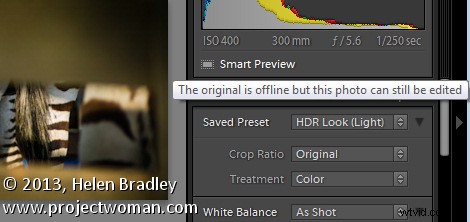
Le anteprime intelligenti possono essere create per DNG e per immagini Camera Raw, nonché per TIF e JPG. Puoi crearli durante l'importazione selezionando la casella di controllo Crea anteprima avanzata nella finestra di dialogo Importa.
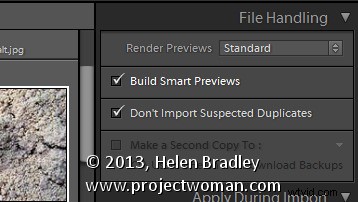
Tieni presente che le anteprime intelligenti e le anteprime normali sono due diversi tipi di anteprime, quindi dovresti continuare a scegliere la stessa opzione nell'elenco Anteprima di rendering che hai scelto in passato. Quindi, scelgo di eseguire il rendering di anteprime standard a una dimensione appropriata per le dimensioni del mio monitor, oltre a eseguire il rendering di anteprime intelligenti per quelle immagini che voglio essere in grado di modificare anche se l'unità su cui sono archiviate non è collegata.
Puoi anche creare anteprime intelligenti in qualsiasi momento, a condizione che le immagini originali siano disponibili al momento della creazione, utilizzando un'opzione di menu nel modulo Libreria. Per fare ciò, seleziona le immagini per cui creare anteprime intelligenti e scegli Libreria> Anteprime> Crea anteprime intelligenti. Ti verrà chiesto di creare anteprime intelligenti per tutte le foto o solo per una. Seleziona Crea tutto per creare anteprime intelligenti per tutte le immagini selezionate.
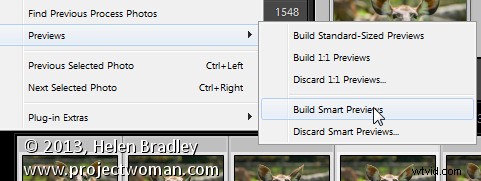
Puoi anche creare anteprime intelligenti utilizzando un'icona nell'istogramma. Ad esempio, se selezioni una cartella di immagini o una selezione di immagini nel modulo Libreria, puoi conoscere lo stato dell'anteprima intelligente di quelle immagini leggendo le informazioni sotto l'istogramma. Vedrai il numero di immagini senza anteprime intelligenti e il numero con.
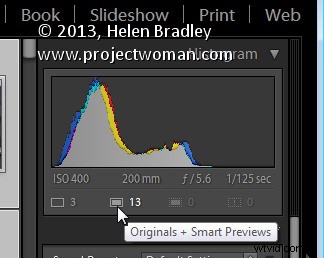
Fai clic sulla casella degli originali senza anteprime intelligenti e ti verrà chiesto di creare anteprime intelligenti per queste immagini. C'è un piccolo problema con la numerazione:se hai selezionato un numero elevato di immagini, i numeri effettivi nell'istogramma non saranno corretti ma il processo funziona comunque per tutte le immagini selezionate.
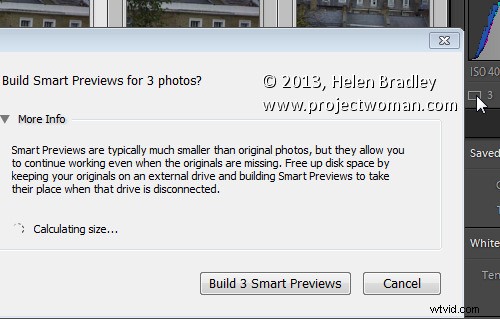
Se hai eseguito il rendering di anteprime intelligenti per le tue immagini e se in seguito decidi di non volerle più, puoi eliminarle facendo clic sull'indicatore di anteprima intelligente sotto l'istogramma.
Modifica delle anteprime intelligenti
Puoi modificare un'immagine per la quale hai eseguito il rendering di un'anteprima avanzata nel modulo Sviluppo. L'anteprima intelligente verrà utilizzata solo se l'immagine originale non è disponibile. Eventuali modifiche apportate all'anteprima intelligente verranno riscritte nell'immagine originale quando sarà nuovamente disponibile in Lightroom.
In questo caso sto modificando l'anteprima intelligente poiché l'originale non è disponibile:
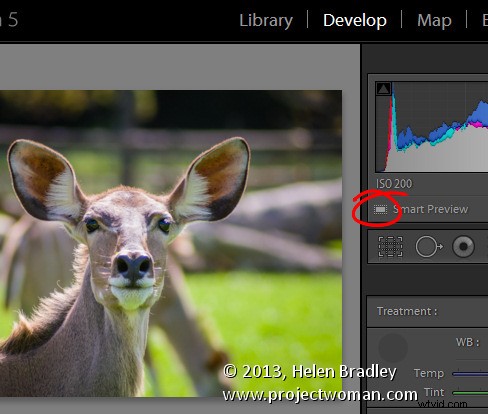
Qui sono disponibili sia l'anteprima originale che quella intelligente, quindi l'originale è in fase di modifica:
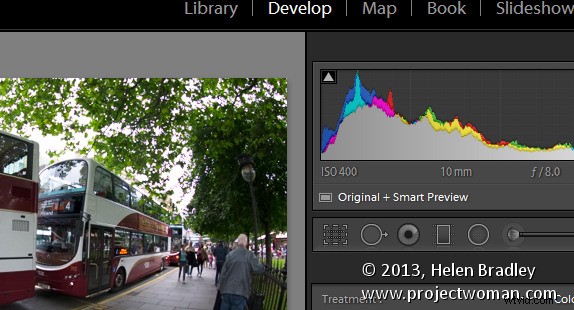
In questo caso non è disponibile l'anteprima intelligente, l'originale è in fase di modifica e se non fosse disponibile, la modifica non sarebbe possibile:
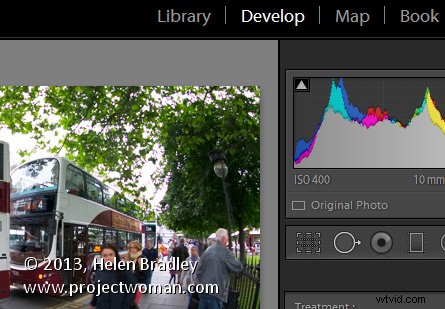
Se memorizzi tutte le tue foto sulla stessa unità in cui memorizzi il catalogo di Lightroom, potresti scoprire che le anteprime intelligenti non servono. Tuttavia, se tu, come me, memorizzi le tue immagini o alcune di esse su un'unità diversa da quella su cui è archiviato il tuo catalogo Lightroom, troverai utili le anteprime intelligenti. Crea anteprime intelligenti per quelle immagini che non sono archiviate sulla stessa unità del tuo catalogo Lightroom e avrai quelle immagini accessibili e modificabili anche quando gli originali non sono disponibili.
